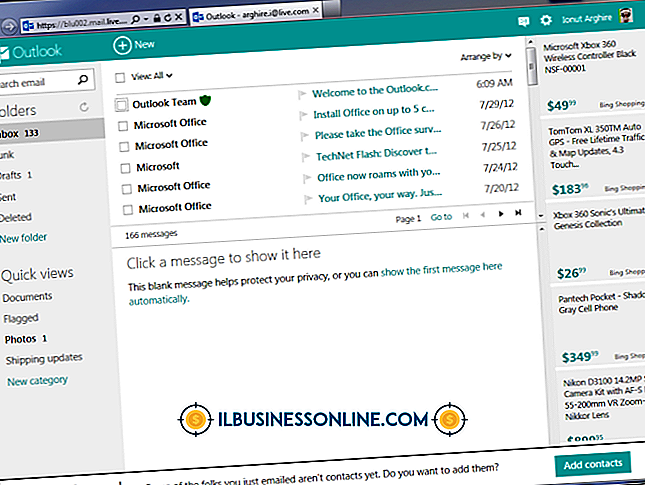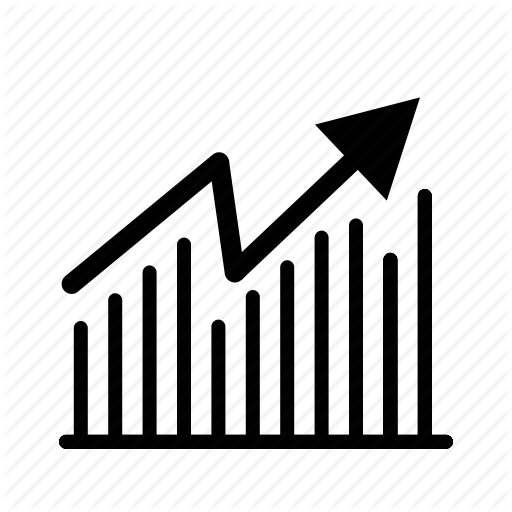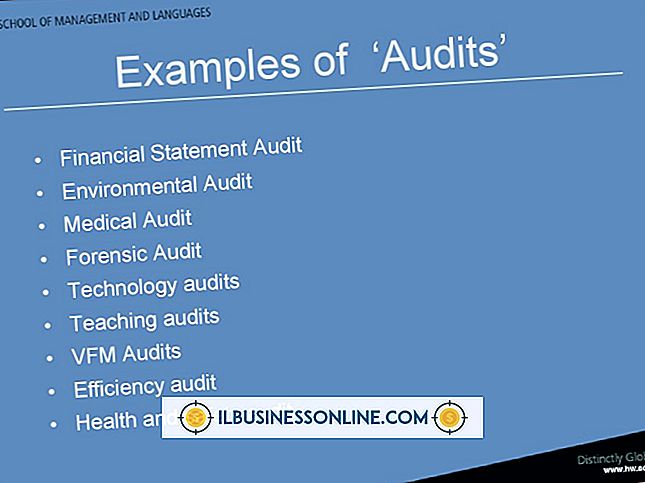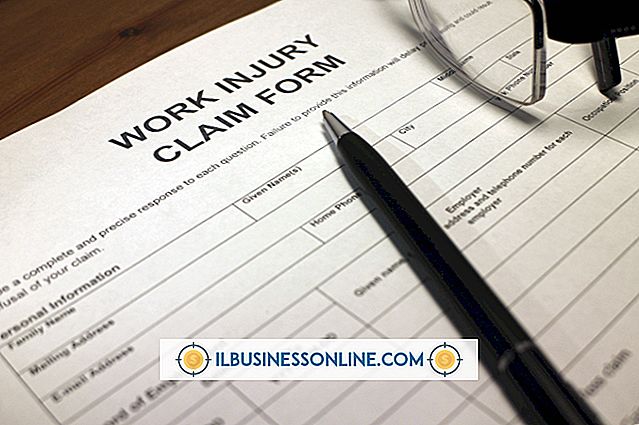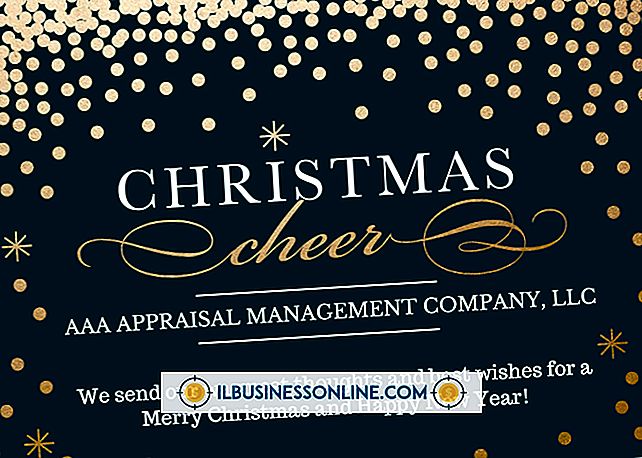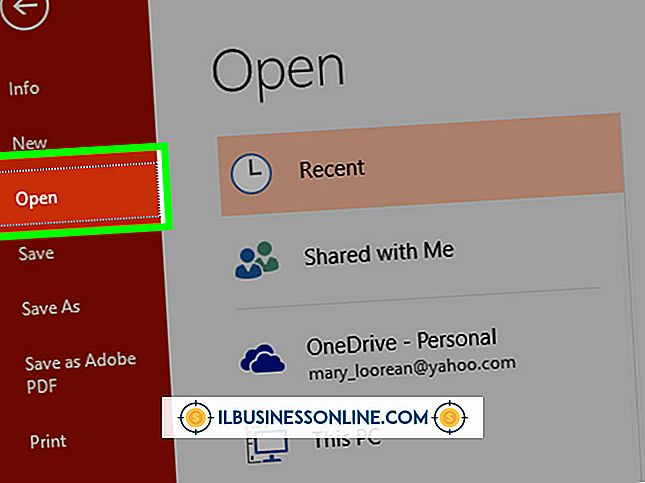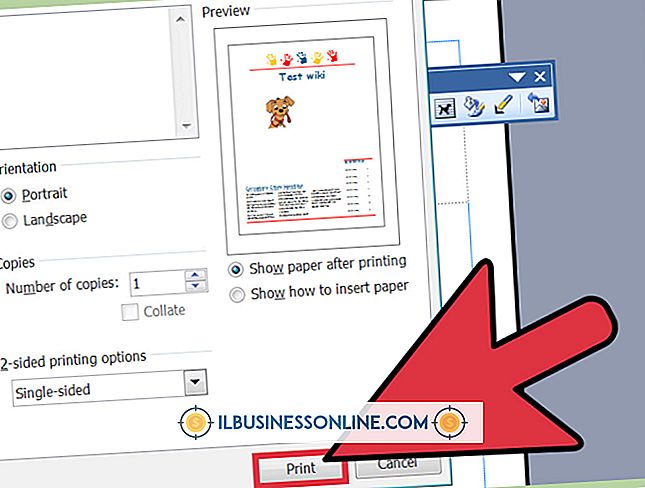Google Moderatör Nasıl Kullanılır?
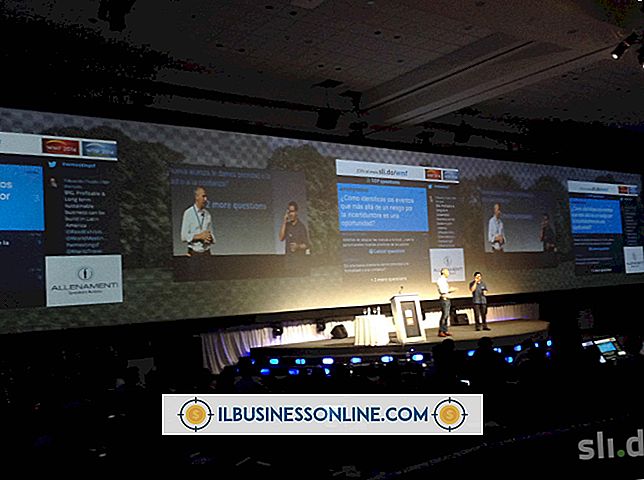
Google Moderatör, Internet üzerinden insanlardan fikir ve soru isteme imkanı sunar. Basitçe bir Seri kurun (konu için başka bir isim) ve insanlar cevap verdiğinde değerli geri bildirimler toplayın. Örneğin, insanların şirketinizin önerilen ad değişikliği hakkında nasıl hissettiğini bilmek istiyorsanız, bir “Önerilen Ad Değişikliği” serisi oluşturun, Google Moderatör’de yayınlayın ve herkesin nasıl hissettiğini size söylemesini sağlayın. Servis ücretsizdir ve dakikalar içinde yeni bir seri oluşturabilirsiniz.
1.
Google Moderatör Web sayfasına gidin ve Google Hesabınıza giriş yapın. (bkz. Kaynaklar). Google Moderatör'ü kullanmak için bir Google hesabına ihtiyacınız olacak. Bir Google hesabınız yoksa, "Kayıt Ol" u tıklayın, bir tane oluşturun ve Google Moderatör Web sayfasına dönün.
2.
"Takma ad" metin kutusuna kullanmak istediğiniz adı ve "Konum" metin kutusuna bir konum girin. (Sayfa) ile ilgilenen kişiler, diziyi görüntülediklerinde adı ve konumu görürler. Bu ad sizi seri ana bilgisayar olarak tanımlar.
3.
"Kaydet" i ve ardından "Seri Oluştur" u tıklayın. "Başlık" metin kutusuna Seriniz için bir ad yazın. Konunuzun özünü içeren açıklayıcı bir kelime veya kelime öbeği yazın. Örneğin, yaklaşan bir şirket pikniği hakkında girdi, öneri ve oy kullanmak isterseniz, "Başlık" metin kutusuna "Şirket Pikniği" yazabilirsiniz. Serinin adı olur.
4.
Gelişmiş kurulum seçenekleri içeren bir sayfayı görüntülemek için "Gelişmiş" e tıklayın. "Açıklama" metin kutusuna bir Seri açıklaması yazın ve "Seri Görünürlüğü" simgesini tıklayın. Dizinizi görüntülemek isteyen herkes için "Web’de genel" i tıklayın veya "Bağlantıya sahip olan herkes" i tıklayın. Bu seçeneği tıklarsanız, kullanıcıların görüntülemek için Serinin bağlantısına ihtiyaç duyacaklardır.
5.
Sayfadaki ek onay kutularını ve açılır menüleri gözden geçirin; bunlar, serilerinize ince ayar yapmanızı ve çalışma şeklini belirlemenizi sağlar. Örneğin, onlara bu yeteneği sağlamak için "İnsanların Sorulara Yanıtlarını Göndermesine İzin Ver" in yanına bir onay işareti koyabilirsiniz.
6.
Güncellemelerinizi yaptıktan sonra "Seri Oluştur" u tıklayın. Google Moderatör, dizinizi oluşturur ve yeni bir sayfada görüntüler. Tarayıcınızın adres çubuğunda görünen URL’yi kopyalayın. URL’yi e-postayla göndererek veya web sitenize göndererek dizinizi nerede bulacağınızı başkalarına da bildirin. URL’ye gittiklerinde, Diziyi görecek, oylayacak, soru soracak ve önerilerde bulunacaklar.
İpuçları
- Sayfanın sol tarafı, insanların girdiği oy ve soru sayısını gösteren istatistikleri görüntüler. İnsanların gönderdiği oyların ve soruların bir listesini görmek için "Oylar" veya "Sorular" ı tıklayın. Ayrıca Sorular bölümüne gidebilir ve bunları “Tarih”, “Popülerlik” ve “Sıcak Olanlar” a göre sıralayabilirsiniz.
- Dizinize yeni bir konu eklemek istiyorsanız "Yeni Konu Ekle" yi tıklayın. Yeni Konu Ekle paneli açılır ve yeni konunuz için bir başlık ve açıklama girmenize izin verir. Yeni konuyu oluşturmak için bu bilgileri girdikten sonra "Kaydet" i tıklayın. Adı, Google Moderatör sayfanızın sol tarafındaki Bir Konu Seçin panelinde görünecektir.
- Bir seri ve konu arasındaki farkı anlayın. Seri, "Pazarlama Fikirleri" gibi üst düzey bir etkinlik veya konudur. Seri oluşturduktan sonra, bir veya daha fazla konu ekleyebilirsiniz. Bunu yapmak, bir Serisi yönetilebilir parçalara bölmek istediğinizde yardımcı olabilir. Örneğin, "Satışları Artırma Yolları" başlıklı ve "Ürün Hattımızı Artırmalı mıyız" adlı bir başlık ekleyebilirsiniz. Serilerinizi görüntüleyen kişiler, konularından herhangi birini seçebilir ve soru ve fikirler gönderebilir.
- Geçerli seriyi virgülle ayrılmış bir dosyaya vermek için Google Moderatör sayfanızdaki "Seriyi CSV Olarak Dışa Aktar" bağlantısını tıklayın. Bunu yaptıktan sonra, elektronik tablo uygulamasında açabilir veya bir veritabanına yükleyebilirsiniz.